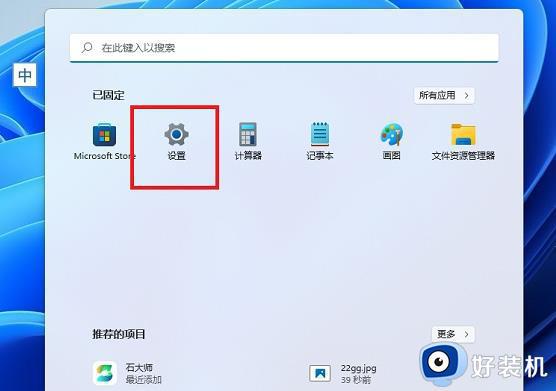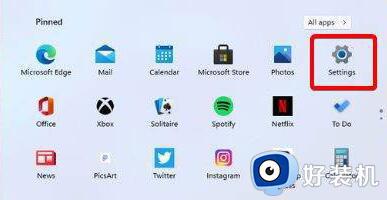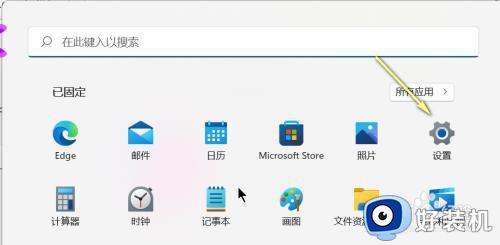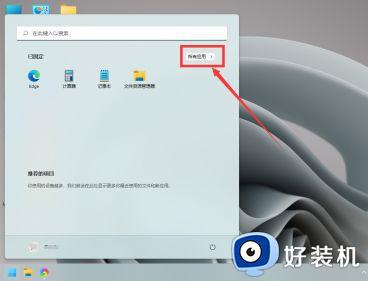win11摄像头驱动怎么更新操作 更新win11摄像头驱动的方法步骤
时间:2023-10-11 10:34:00作者:mei
电脑配置有摄像仪可以进行视频聊天或视频会议,用途很广泛,是装机必备的设备之一。最近,有用户发现更新win11系统摄像头不能用了,这是摄像头与驱动不适配导致的,只要更新一下摄像头驱动即可。接下来,教程详解更新win11摄像头驱动的方法步骤。
解决方法如下:
1、首先我们点击桌面下方的开始菜单选项,选择其中的设置选项。
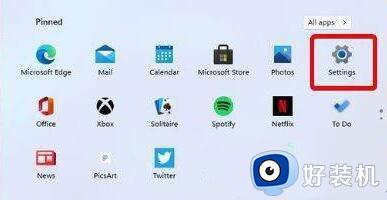
2、然后我们在设置界面之中可以看到“Windows更新”选项 点击进入,进入之后我们在选择“windowsupdate”选项。
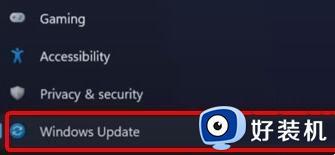
3、在进入该界面之后我们可以看到有一个“checkforupdate”选项,点击之后系统即会自动查找需要更新的程序。更新完成之后即可完成摄像头功能的修复。
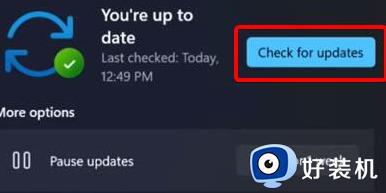
1、首先我们进入开始菜单界面,在其搜索框之中输入“windowsupdatesettings”选项。
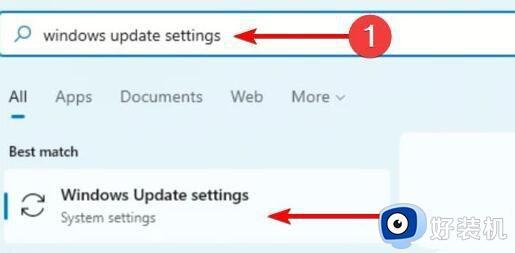
2、然后我们点击更多选项,在该界面之中点击“advancedoptions”进入。
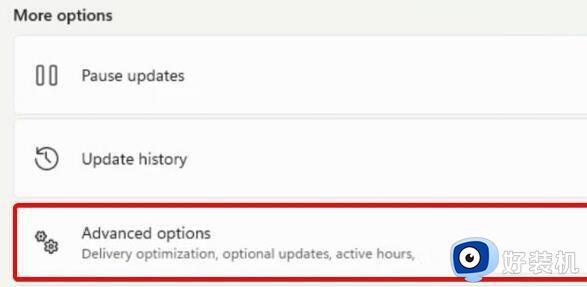
3、这时我们在该窗口之中找到“optionalupdates”点击进入。
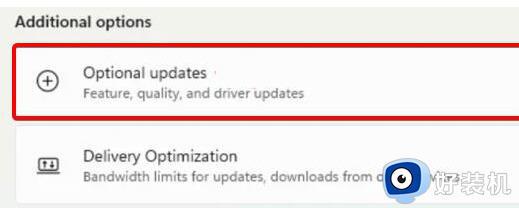
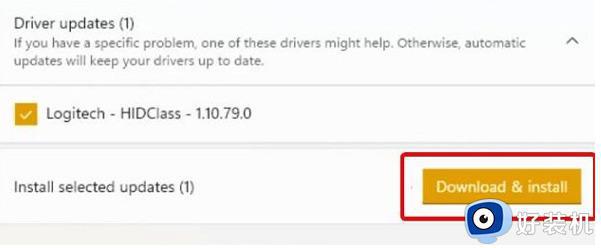
以上内容分享更新win11系统摄像头驱动的方法,摄像头起到沟通作用,用途广泛,遇上摄像头驱动要更新的情况,一起参考教程设置。